Le 7 funzionalità di Windows più fastidiose (e come risolverle)
Windows 10 è un ottimo sistema operativo in generale, ma niente è perfetto. Se hai utilizzato Windows per un certo periodo di tempo, sicuramente ti sei imbattuto in alcuni dei suoi fastidi e avresti voluto risolverli.
Per fortuna, è possibile ridurre o addirittura eliminare molte frustrazioni di Windows. Diamo un’occhiata ad alcune delle funzionalità di Windows più fastidiose e come domarle al meglio.
1. Disabilitare le fastidiose scorciatoie da tastiera
Le scorciatoie da tastiera sono incredibilmente utili e possono farti risparmiare un sacco di tempo nella navigazione sul tuo computer. Tuttavia, alcuni di essi possono essere più dannosi che utili, a seconda della situazione.
Una delle scorciatoie di Windows più fastidiose è Sticky Keys, una funzione di accessibilità che ti consente di digitare combinazioni di tasti come Ctrl + Alt + Canc premendo un tasto alla volta. Poiché la scorciatoia per abilitarlo è premere Maiusc cinque volte, è facile abilitarlo accidentalmente e rovinare la digitazione.
Per disabilitare la scorciatoia Tasti permanenti, vai su Impostazioni> Accessibilità> Tastiera . Qui, disabilita il dispositivo di scorrimento per Consenti al tasto di scelta rapida di avviare i tasti permanenti: dopo averlo fatto, l’unico modo per abilitare i tasti permanenti è attraverso questo menu. Potresti anche voler disabilitare le altre scorciatoie in questa pagina per evitare l’attivazione accidentale.
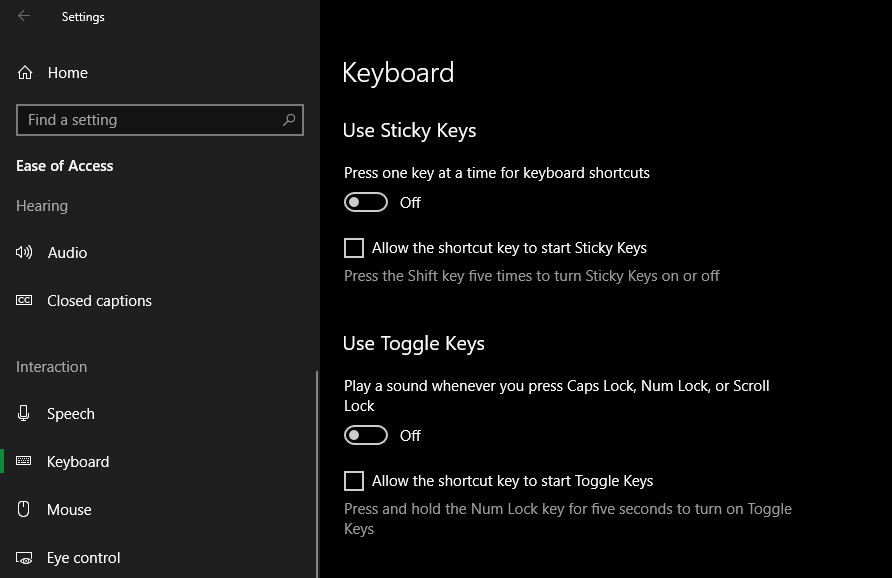
Agitare per ridurre a icona le finestre è un’altra scorciatoia fastidiosa. Quando prendi una finestra e la sposti avanti e indietro un paio di volte, Windows ridurrà a icona tutte le finestre tranne quella che stai trascinando. Questo è facile da attivare accidentalmente e la maggior parte delle persone probabilmente non lo usa nemmeno.
Se hai Windows Pro, puoi utilizzare un tweak di Criteri di gruppo per disabilitare questa funzione. Digita “criteri di gruppo” nel menu Start per aprire la voce Modifica criteri di gruppo , quindi vai a Configurazione utente> Modelli amministrativi> Desktop . In questa posizione, imposta Disattiva la finestra Aero Shake che riduce a icona il gesto del mouse su Abilitato .
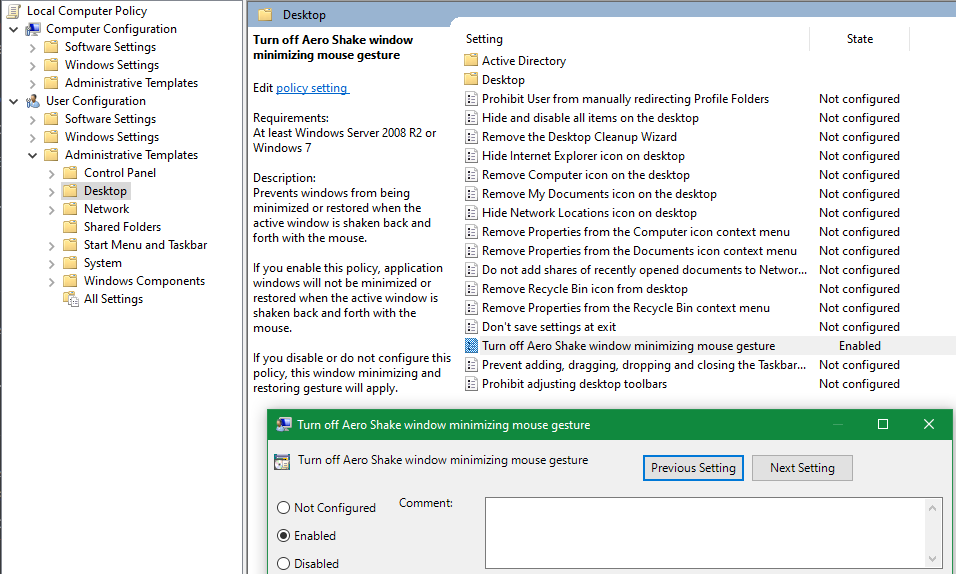
Su Windows Home, dovrai utilizzare l’Editor del Registro di sistema (accessibile digitando regedit nel menu Start) per farlo. Ricorda che le modifiche al registro possono essere pericolose, quindi fai attenzione mentre sei qui. Scorri fino a questa chiave:
HKEY_CURRENT_USERSoftwareMicrosoftWindowsCurrentVersionExplorerAdvancedQui, fai clic con il pulsante destro del mouse sul lato destro dello schermo e scegli Nuovo> Valore DWORD (32 bit) . Assegna un nome a DisallowShaking e imposta il suo valore su 1 . Disconnettiti e riaccendi e Aero Shake non ti disturberà più.
Ci sono altre scorciatoie comunemente attivate per errore che puoi anche prevenire.
2. Silenzia i suoni di Windows
Windows ha l’abitudine di emettere suoni fastidiosi, ma puoi disattivarne alcuni o tutti facilmente.
Puoi disattivare facilmente i suoni di Windows andando su Impostazioni> Sistema> Suono e facendo clic su Pannello di controllo audio sul lato destro (espandi la finestra orizzontalmente se non la vedi). In questa finestra, fare clic sulla scheda Suoni per visualizzare e visualizzare in anteprima tutti i diversi suoni che Windows può emettere.
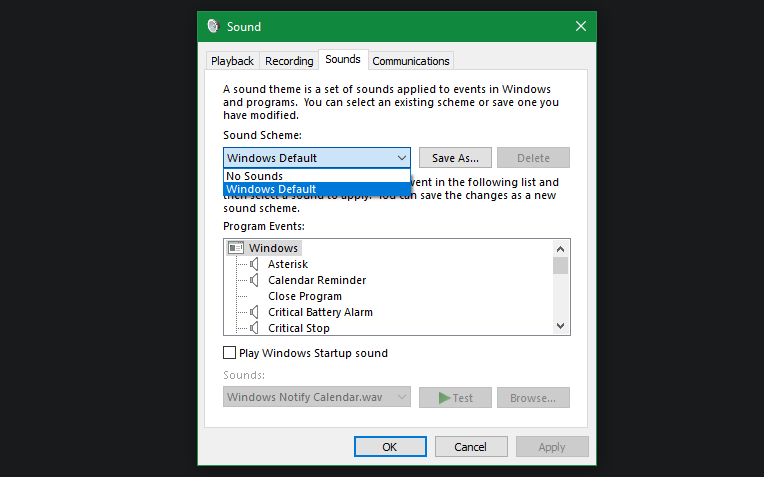
Per disattivare tutti i rumori di Windows, modifica il menu a discesa Schema audio su Nessun suono . Se desideri invece personalizzare i singoli suoni , scorri l’elenco di seguito. Qualsiasi suono attualmente abilitato ha un’icona dell’altoparlante accanto ad esso. Fare clic su uno, quindi scegliere (Nessuno) dalla casella a discesa Suoni in basso per disattivarlo.
Assicurati di deselezionare anche Riproduci suono di avvio di Windows in modo da non suonare una melodia in un momento inopportuno.
3. Windows Update si blocca e forza i riavvii
Windows Update è molto meglio in Windows 10 rispetto alle versioni precedenti. Non ti obbliga a riavviare rapidamente e non si blocca nemmeno a cercare ore. Tuttavia, può ancora incorrere in problemi.
Dovresti sapere come riparare Windows Update quando si rompe o si arresta in modo anomalo. Assicurati di aver visitato Impostazioni> Aggiornamento e sicurezza> Windows Update e di aver regolato i valori in Modifica orario di attività in modo che il tuo computer sappia quando dovrebbe evitare il riavvio. Altrimenti, ci sono molti modi per disabilitare temporaneamente Windows Update .
4. Rendi l’UAC meno invadente
Il controllo dell’account utente (UAC) è stato introdotto per la prima volta in Windows Vista e da allora è presente nel sistema operativo. Consente di eseguire programmi con diritti amministrativi solo quando necessario . Il controllo dell’account utente è piuttosto docile per impostazione predefinita, ma puoi comunque attenuarlo se preferisci.
Per fare ciò, dopo aver effettuato l’accesso come amministratore, digita “uac” nel menu Start e scegli Modifica impostazioni di controllo dell’account utente . Puoi scegliere tra quattro livelli di avviso qui.
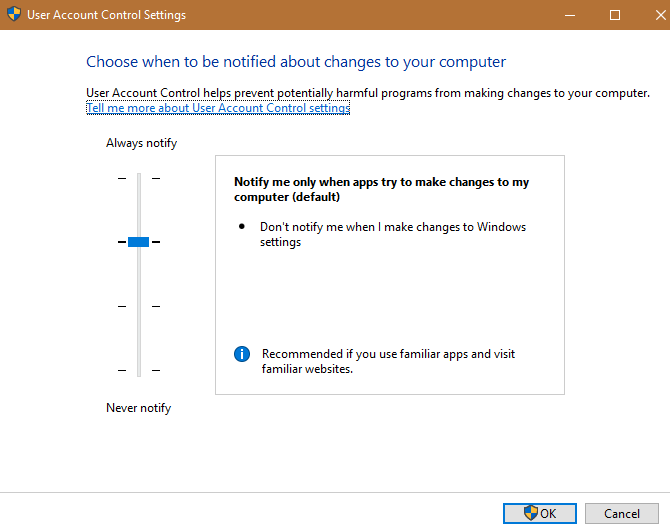
Il più sicuro ti avviserà sempre quando proverai ad apportare modifiche alle impostazioni di Windows, come la regolazione dell’ora. Il livello predefinito (uno sotto l’alto) non notifica le modifiche alle impostazioni di Windows, ma chiederà l’autorizzazione per installare il software.
Il terzo livello di sicurezza è quasi uguale al secondo, ma non oscura il desktop per il prompt UAC. In questo modo è più facile fare clic su Sì senza pensarci, quindi fai attenzione. Infine, il livello inferiore disattiva completamente l’UAC. Questo è pericoloso, poiché consente a qualsiasi programma di funzionare con diritti di amministratore senza conferma.
5. Disattivare Risoluzione problemi compatibilità programmi
Windows ha un’incredibile compatibilità con le versioni precedenti del software precedente. Uno degli strumenti utilizzati per aiutare con questo è l’Assistente compatibilità programmi. Probabilmente hai visto questa finestra apparire quando installi il software, facendoti sapere che non è stato installato correttamente.
Se stai tentando di installare software incompatibile su nuove versioni di Windows, questa funzione è eccezionale. L’Assistente può trovare problemi che impediscono al software di installarsi correttamente, risolverli e reinstallarlo correttamente. Se provi a installare un software antico che in realtà non è destinato alle versioni moderne di Windows, si spera che lo strumento funzioni.
Gli utenti inesperti dovrebbero mantenere abilitata questa funzione, ma è anche nota per la produzione di molti falsi positivi. Se desideri disabilitare l’Assistente compatibilità programmi, puoi farlo in pochi passaggi. Digita services nel menu Start per aprire l’utilità, quindi cerca il servizio Risoluzione problemi compatibilità programmi .
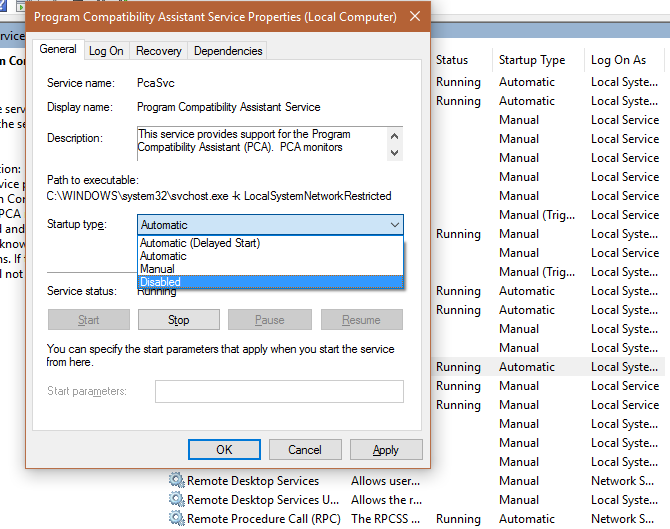
Se desideri disabilitare temporaneamente l’Assistente per installare alcuni software, fai clic con il pulsante destro del mouse sulla sua voce e scegli Interrompi . Ciò ne impedisce l’esecuzione fino a quando non riavvii il computer o lo riavvii manualmente.
Per disabilitare in modo permanente la funzione, fai clic con il pulsante destro del mouse e scegli Proprietà . Cambia il tipo di avvio su Disabilitato e non verrà eseguito finché non lo abiliti di nuovo.
6. Dovere inserire una password dell’account lunga
Microsoft vuole che tu usi il tuo account Microsoft con Windows 10 e, sebbene tu possa restare con un account locale, l’ utilizzo di un account Microsoft in Windows ha molti vantaggi . Tuttavia, poiché si spera che utilizzi una password complessa per proteggere il tuo account Microsoft, digitarla ogni volta per accedere al tuo computer è un enorme problema.
Per fortuna, c’è una comoda soluzione a questo. Vai a Impostazioni> Account> Opzioni di accesso e puoi aggiungere un PIN di Windows Hello al tuo account. Ciò ti consente di accedere con un breve codice numerico invece della tua password. Poiché il PIN è locale sul tuo PC, non fornisce l’accesso all’intero account Microsoft se compromesso.
Ci sono altre opzioni qui, ma la maggior parte di esse richiede hardware aggiuntivo che il tuo computer potrebbe non avere.
7. Sopprimere le notifiche
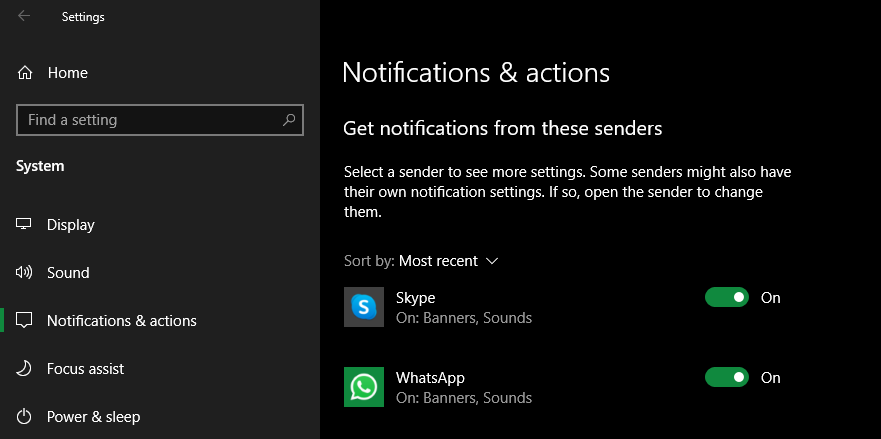
Le notifiche sono un modo pratico per rimanere in contatto con ciò che sta accadendo nelle tue app, ma possono diventare rapidamente travolgenti. Se sei stufo di avvisi non necessari che attirano la tua attenzione, puoi disabilitare o modificare le notifiche di Windows per qualsiasi app .
Qual è la cosa più fastidiosa di Windows?
Questi non sono gli unici fastidi che dovrai affrontare in Windows, ma le soluzioni che abbiamo trattato si occuperanno di alcune delle frustrazioni più comuni. Mentre ogni nuova versione di Windows introduce nuove stranezze, il sistema operativo è diventato più stabile nel tempo.
Crediti immagine: Dean Drobot / Shutterstock

